どうも、もももです!
GOT2000シリーズをシーケンサ(本投稿ではQシリーズ)とEthertNet接続する方法をまとめます。
使用機器
- GOT(GOT2000シリーズ)
- シーケンサ(Qシリーズ)
- GT Designer3(GOT2000)
- GX Works2
- LANケーブル
シーケンサの通信設定
GX Works2を起動、プロジェクトを作成
GX Works2を起動し、新規作成でQシリーズのプロジェクトを作成します。
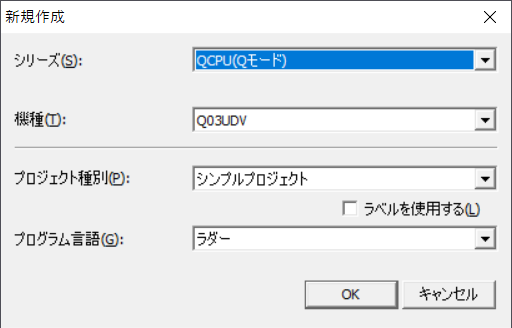
PCパラメータを設定
プロジェクト中の[パラメータ]→[PCパラメータ]をダブルクリック
Qパラメータ設定画面が表示されるので、[内蔵Ethernetポート設定]をクリック
IPアドレスに指定がある場合は変更します。

オープン設定の確認
GOTからシーケンサへはUDP通信を行うため、UDPのオープン設定が最低1つは必要です。
※オープン設定にUDPが含まれていないとうまく通信できないのでご注意ください。
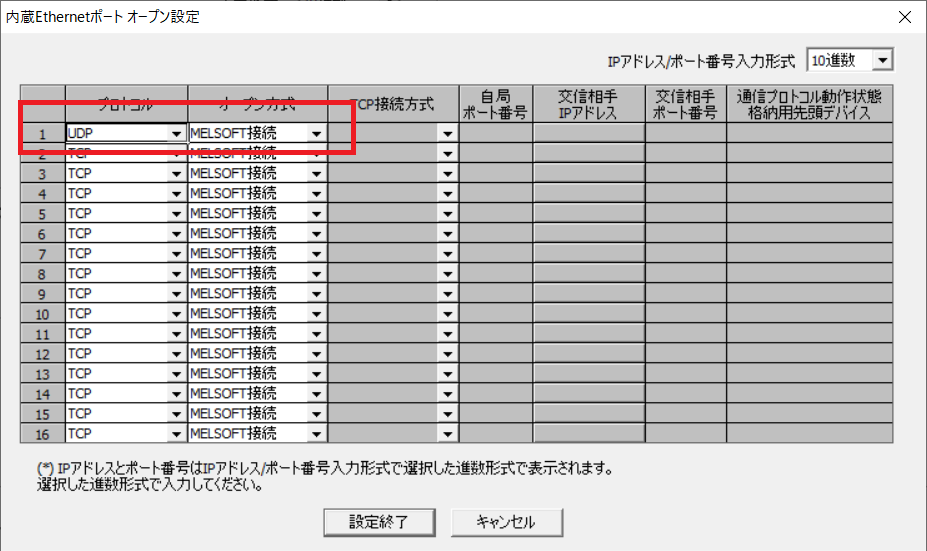
設定完了後、シーケンサに書込み電源のリセットを行います。
GOTの通信設定
GT Designer3(GOT2000)を起動、プロジェクトを作成
GT Designer3を起動し、プロジェクトを新規作成します。
接続先のシーケンサにはQシリーズを指定します。
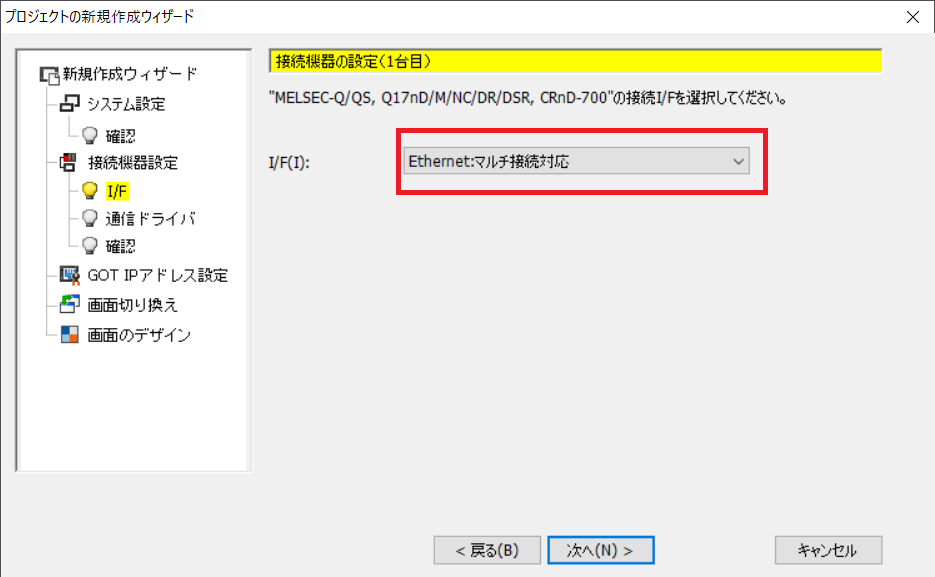
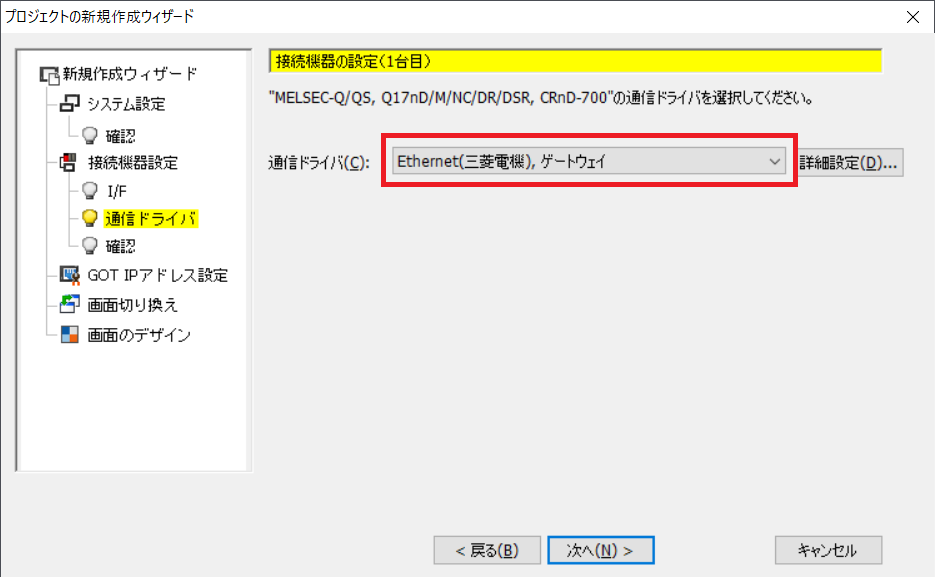
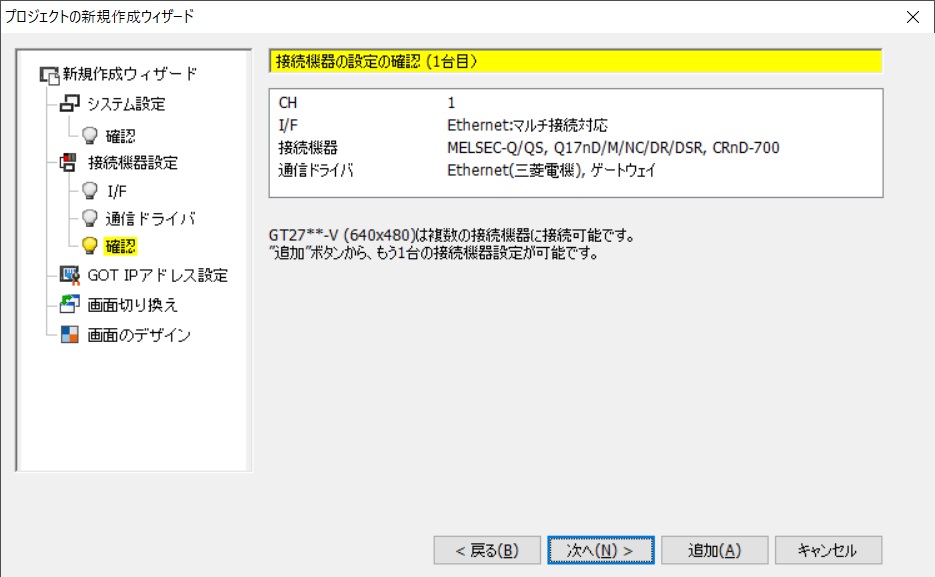
接続機器設定後はGOTのIPアドレスを設定します。
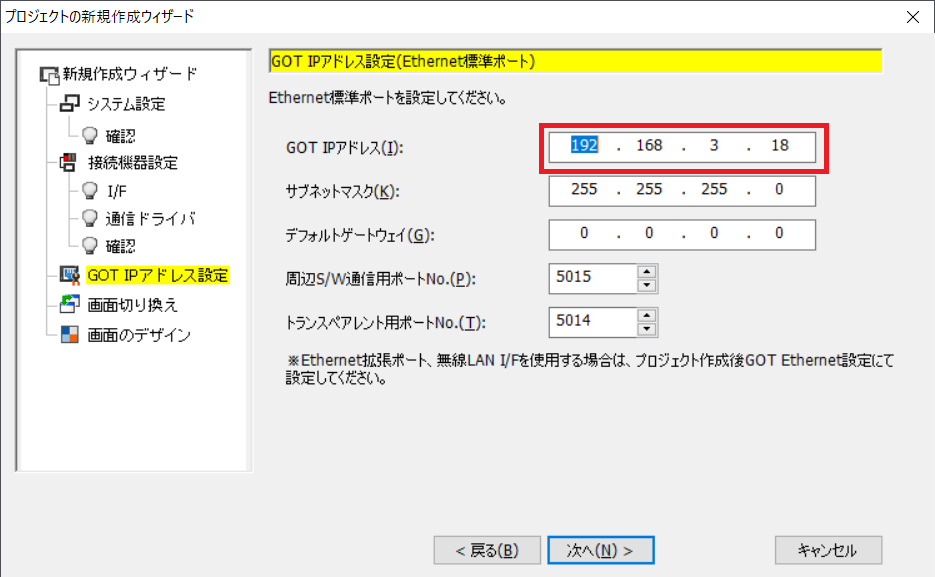
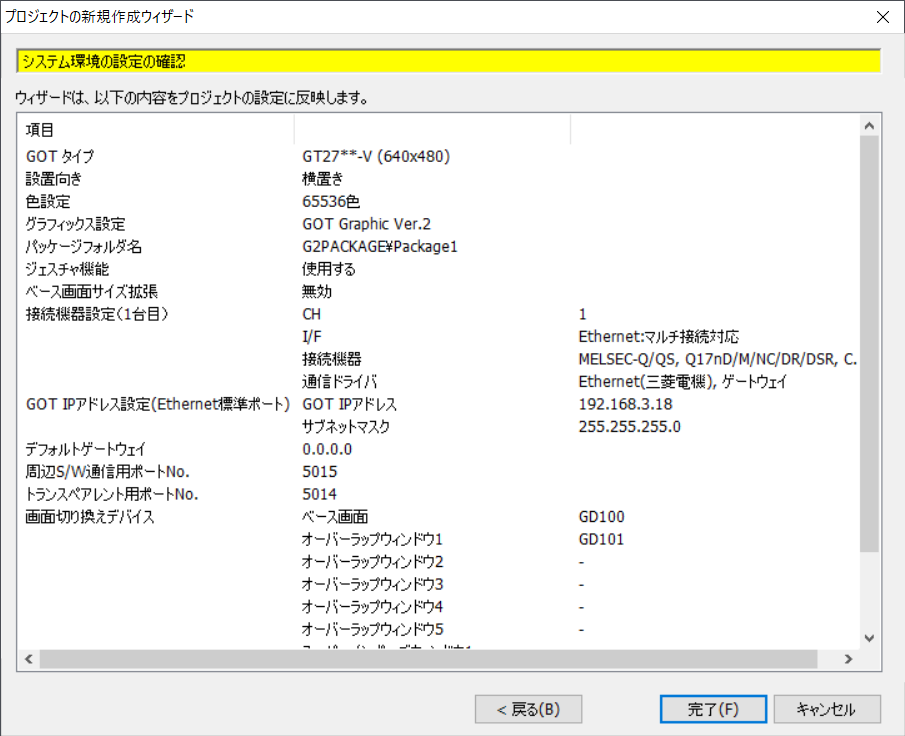
接続機器の設定
接続先のシーケンサ情報を設定します。
[システム]→[接続機器の設定]→[新規作成時に設定した接続先]をダブルクリック
表示される画面のIPアドレスを確認し、 PCパラメータを設定で設定したIPアドレスを設定します。
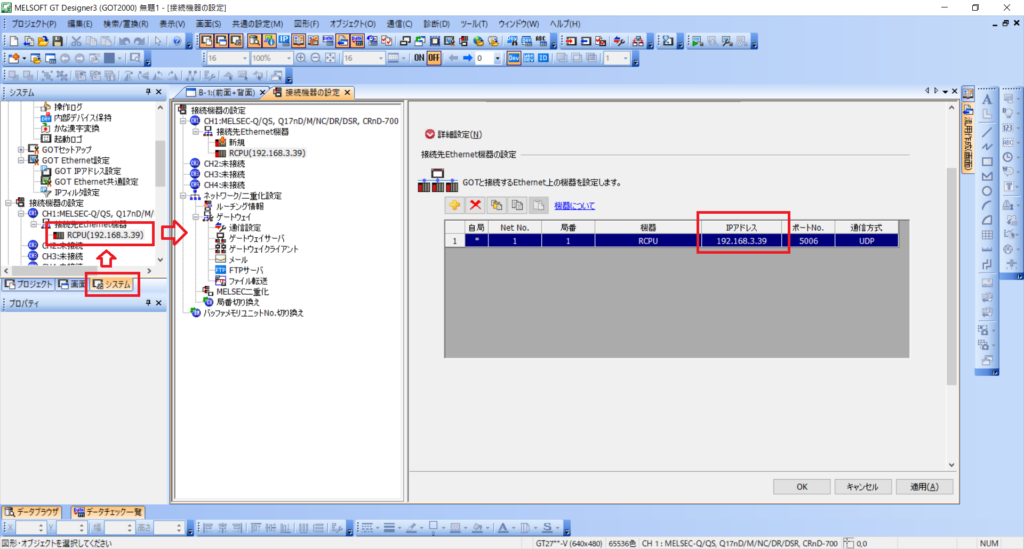
設定完了後、GOTに書込みを行います。
以上でシーケンサ、GOTの設定完了です。
GOTとシーケンサが通信できていないと・・・
GOTとシーケンサが通信できていないと一部のオブジェクトがGOT画面に表示されなくなったりします。
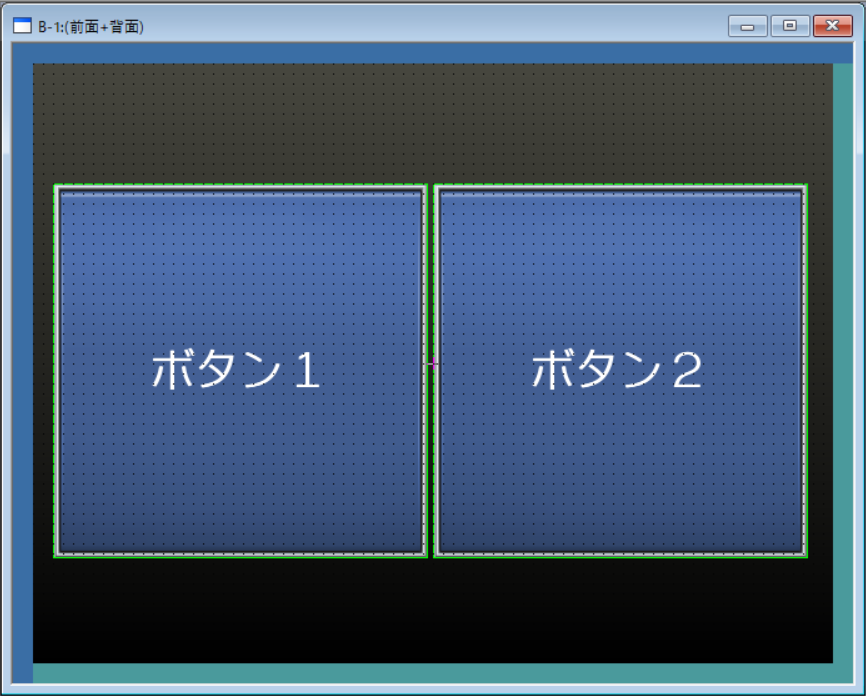
ボタン1:ランプ機能「ビットのON/OFF」でシーケンサ内部リレーを指定
ボタン2:ランプ機能「キータッチ状態」を指定
シーケンサの内部リレーを参照しているボタン1がGOT上は表示されません。
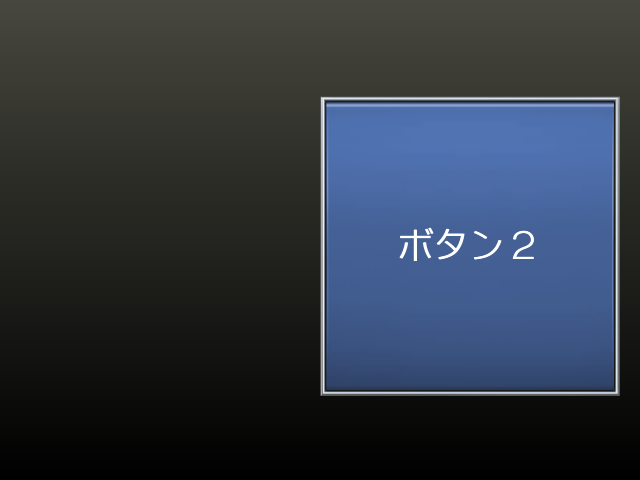
通信できない場合の対応
- PINGが送信できるか
→送信OK:通信はできています。(LANケーブルの接続、IPアドレスの設定はOK)
シーケンサのオープン設定を確認ください。(UDPのオープン設定など)
→送信NG:通信できていません。
LANケーブルの接続、IPアドレスの設定を確認ください。
まとめ
GOT2000シリーズをシーケンサとEthertNet接続する方法をまとめました。
実は私シーケンサのオープン設定を変更(UDP→TCP)してしまい、
半日程GOTとシーケンサの通信ができなくなってしまいました。
今になって思えば簡単なことですが、滅茶苦茶焦りました・・・。
誰かの参考になればと思います。



コメント